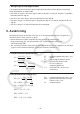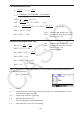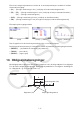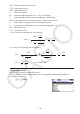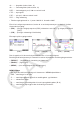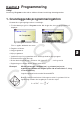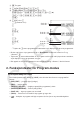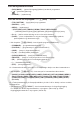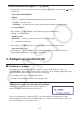User Manual
Table Of Contents
- Innhold
- Bli kjent – Les dette først!
- Kapittel 1 Grunnleggende bruk
- Kapittel 2 Manuelle beregninger
- 1. Grunnleggende beregninger
- 2. Spesialfunksjoner
- 3. Angi vinkelenhet og displayformat
- 4. Funksjonsberegninger
- 5. Numeriske beregninger
- 6. Beregninger med komplekse tall
- 7. Binære, oktale, desimale og heksadesimale heltallsberegninger
- 8. Matriseberegninger
- 9. Vektorberegninger
- 10. Metriske omformingsberegninger
- Kapittel 3 Listefunksjon
- Kapittel 4 Likningsberegninger
- Kapittel 5 Graftegning
- 1. Eksempelgrafer
- 2. Bestemme hva som skal vises på et grafskjermbilde
- 3. Tegne en graf
- 4. Lagre og hente frem innholdet av grafskjermbildet
- 5. Tegne to grafer på samme skjerm
- 6. Manuell graftegning
- 7. Bruke tabeller
- 8. Endre en graf
- 9. Dynamisk grafskriving
- 10. Tegne graf for en rekursjonsformel
- 11. Tegne kjeglesnitt som graf
- 12. Tegning av punkter, linjer og tekst på grafskjermen (Skisse)
- 13. Funksjonsanalyse
- Kapittel 6 Statistiske grafer og beregninger
- 1. Før du utfører statistiske beregninger
- 2. Beregne og tegne grafer for statistiske data med én variabel
- 3. Beregne og tegne grafer for statistiske data med parvise variabler (kurve montering)
- 4. Utføre statistiske beregninger
- 5. Tester
- 6. Konfidensintervall
- 7. Distribusjon
- 8. Inntastings- og utdataledd for tester, konfidensintervall og distribusjon
- 9. Statistisk formel
- Kapittel 7 Økonomiske beregninger
- 1. Før du utfører økonomiske beregninger
- 2. Vanlig rente
- 3. Rentes rente
- 4. Kontantstrøm (investeringsvurdering)
- 5. Amortisering
- 6. Omregning av rentefot
- 7. Kostnad, salgspris, fortjenestemargin
- 8. Dag-/datoberegninger
- 9. Avskrivning
- 10. Obligasjonsberegninger
- 11. Økonomiske beregninger ved hjelp av funksjoner
- Kapittel 8 Programmering
- 1. Grunnleggende programmeringstrinn
- 2. Funksjonstaster for Program-modus
- 3. Redigere programinnhold
- 4. Filbehandling
- 5. Kommandoreferanse
- 6. Bruke kalkulatorfunksjoner i programmer
- 7. Kommandolisten i Program-modus
- 8. CASIO-kalkulator med vitenskapelige funksjoner Spesialkommandoer <=> Tekstkonverteringstabell
- 9. Programbibliotek
- Kapittel 9 Regneark
- Kapittel 10 eActivity
- Kapittel 11 Minnehåndtering
- Kapittel 12 Systemhåndtering
- Kapittel 13 Datakommunikasjon
- Kapittel 14 Geometri
- Kapittel 15 Picture Plot
- Kapittel 16 3D-graffunksjon
- Kapittel 17 Python (kun fx-CG50, fx-CG50 AU)
- Kapittel 18 Distribusjon (kun fx-CG50, fx-CG50 AU)
- Vedlegg
- Examination Modes
- E-CON4 Application (English)
- 1. E-CON4 Mode Overview
- 2. Sampling Screen
- 3. Auto Sensor Detection (CLAB Only)
- 4. Selecting a Sensor
- 5. Configuring the Sampling Setup
- 6. Performing Auto Sensor Calibration and Zero Adjustment
- 7. Using a Custom Probe
- 8. Using Setup Memory
- 9. Starting a Sampling Operation
- 10. Using Sample Data Memory
- 11. Using the Graph Analysis Tools to Graph Data
- 12. Graph Analysis Tool Graph Screen Operations
- 13. Calling E-CON4 Functions from an eActivity
8-4
u Når du skriver inn et program —— 2(BASE)
*
* Programmer som er skrevet inn etter at du har trykket 2(BASE), er merket med
B
til høyre
for filnavnet.
• { TOP } / { BOTTOM } / { SEARCH }
• { MENU }
• { d~o } ... {desimal}/{heksadesimal}/{binær}/{oktal} verdiangivelse
• { LOGIC } ... {bit-operatorer}
• { DISPLAY } ... omregning av vist verdi til {desimal}/{heksadesimal}/{binær}/{oktal}
• { A ⇔ a } / { SYMBOL }
• Når du trykker !J(PRGM), vises følgende program (PRGM) meny.
• { Prog } ... {hente program}
• { JUMP } / { ? } / { ^}
• { RELATNL } ... {meny for relasjonsoperatorer for betinget hopp}
• { : } ... {flerleddet kommando}
• Når du trykker !m(SET UP), vises menyen for kommandomodus nedenfor.
• { Dec } / { Hex } / { Bin } / { Oct }
• Hvis du trykker !f(FORMAT), vises kommandomenyen for farge. For detaljer, se
«Bruke fargekommandoer i et program» (side 8-28).
3. Redigere programinnhold
k Feilsøking i et program
Et problem i et program som hindrer programmet i å kjøre riktig, kalles en «bug», og
prosessen med å fjerne slike problemer kalles «feilsøking». Et av følgende symptomer tyder
på at programmet ditt inneholder feil som krever feilsøking.
• Feilmeldinger som vises når programmet kjører
• Resultater som ikke stemmer med forventningene dine
u Slik fjerner du feil som forårsaker feilmeldinger
Når det skjer noe ulovlig under kjøring av programmet,
dukker det opp en feilmelding som vist til høyre.
Når en slik melding vises, trykker du J for å vise det stedet i programmet hvor feilen
oppstod. Markøren vil blinke der problemet ligger. Se «Tabell over feilmeldinger» (side
α
-1)
for hva du skal gjøre for å korrigere feilen.